Jak ustawić grafikę lub zdjęcie reprezentujące treść informacji prasowej?
Do informacji prasowej możesz dodać tzw. Thumbnail - miniaturkę graficzną, zachęcającą czytelników do przejrzenia treści prasówki. Thumbnail widoczny jest na:
- Kanałach social media po opublikowaniu linku do prasówki
- Sliderze Newsroomu, jeśli wyróżnisz tam swoją informację prasową
- Oraz w jej kafelku na stronie głównej Newsroomu pod sliderem
Krok po kroku:
Żeby wgrać Thumbnaila do informacji prasowej:
- Przejdź do Content -> Newsrooms:
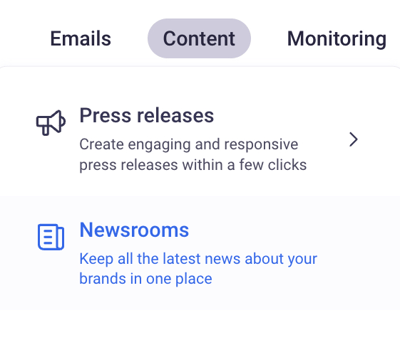
- Kliknij w ustawienia prasówki za pomocą ikony koła zębatego:
3. Przejdź do zakładki Thumbnail i dodaj plik:
4. Wybierz ze swoich zasobów obrazek PNG lub JPG o minimalnej rozdzielczości 1280x640 px, nie cięższy niż 15 MB
5. Dostosuj, jaka część wybranego obrazka ma się wyświetlać w miniaturce informacji prasowej i zapisz zmiany przyciskiem Save
6. Jeśli chcesz zmienić obrazek, kliknij ikonę kosza i wgraj nowy
W tych miejscach zobaczysz Thumbnail po publikacji prasówki w Newsroomie: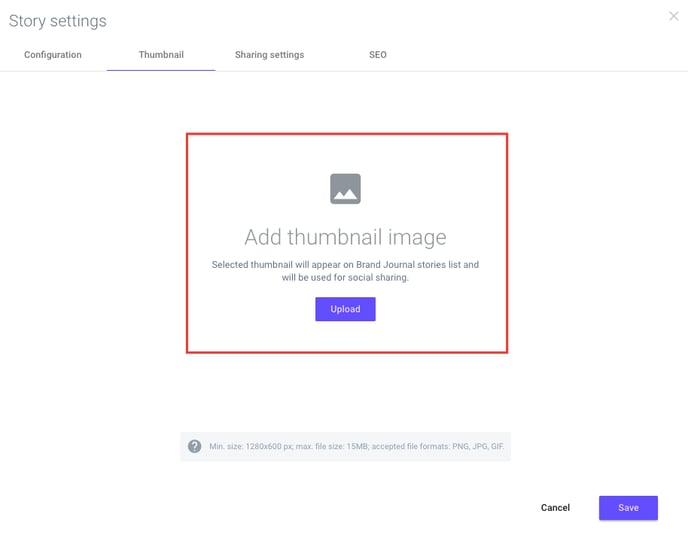
Jeżeli nie spersonalizujesz Thumbnaila, w kafelku na stronie głównej biura prasowego oraz grafice posta na Facebooku ujrzysz zdjęcie tła, które dodajesz na samej górze informacji prasowej. Szczegóły znajdziesz tutaj.